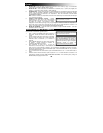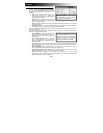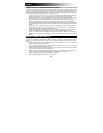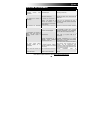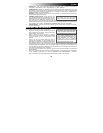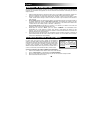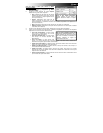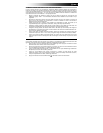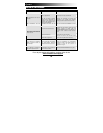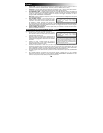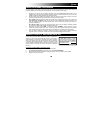18
TRANSFERT DE NUMÉRISATIONS
Une fois branché à votre ordinateur, le COPY CAT devient un lecteur de cartes mémoire vous permettant de
transférer vos numérisations sauvegardées sur une carte microSD à votre ordinateur. Commencez par suivre les
étapes suivantes :
1. Utilisez le câble USB inclus pour brancher le COPY CAT à un port USB de votre ordinateur. Veuillez vous
assurer que l’ordinateur est sous tension et qu'une carte microSD est bien insérée dans le logement.
2. Appuyez et maintenez la touche SCAN enfoncée afin de mettre le COPY CAT sous tension. L’icône
« USB » devrait s’afficher lorsque le COPY CAT est sous tension et qu’il fonctionne comme lecteur de
cartes microSD.
3. Si vous utilisez un PC, une fenêtre devrait s’afficher vous demandant comment vous désirez accéder à
vos fichiers. Sélectionnez l’option « Open folder to view files » afin d’accéder au contenu de la carte
microSD du COPY CAT. (Une fois que le COPY CAT est branché, il sera affiché comme lecteur dans
« Poste de travail » (XP et Vista) ou dans « Ordinateur » (Windows 7)).
Si vous utilisez un Mac, double-cliquez sur le lecteur « non identifié » qui s’affiche sur le bureau afin
d’accéder au contenu de la carte microSD du COPY CAT.
4. Double-cliquez sur le dossier « DCIM », puis sur le dossier « 100MEDIA ». Vos numérisations seront
sauvegardées sur la carte mémoire en format .JPG. Cliquez et faites glisser ces fichiers sur votre
ordinateur. (Vous pouvez également supprimer les fichiers de la carte microSD comme vous le feriez pour
supprimer des fichiers sur votre ordinateur.)
5. Une fois que vous avez transféré toutes vos numérisations, fermez la fenêtre et appuyez et maintenez la
touche SCAN enfoncée afin de mettre le COPY CAT hors tension. Une fois le COPY CAT hors tension,
vous pouvez le débrancher de votre ordinateur.
UTILISATION DU LOGICIEL (PC SEULEMENT)*
Le COPY CAT vous est livré avec le logiciel de reconnaissance
optique de caractères ABBYY Screenshot Reader qui vous permet de
reconnaître du texte dans des captures d'écran puis de le copier-coller
n’importe où. Vous pouvez donc, numériser une page de texte à l’aide
du COPY CAT, le transférer à votre ordinateur, utiliser ensuite le
ABBYY Screenshot Reader afin de copier le texte et le coller dans un
courriel, un fichier texte, document Microsoft Word, et ainsi de suite.
Vous devez commencer par installer le ABBYY Screenshot Reader :
1. Insérez le CD d'installation inclus dans le lecteur CD de votre ordinateur.
2. Ouvrez « Poste de travail » et double-cliquez sur ScreenshotReader.
3. Dans la nouvelle fenêtre, sélectionnez la langue à partir du menu déroulant et cliquez sur OK.
4. Suivez ensuite les instructions à l’écran.
*
Remarqu
e
:
Bien que le
COPY CAT soit compatible avec
PC et Mac, le logiciel ABBYY
Screenshot Reader ne fonctionne
que sur PC.